Overlay Settings(オーバーレイ設定)ダイアログボックスでは、Stage(ステージ)ビューおよびCamera(カメラ)ビューにおいて何をオーバーレイとして表示するかを設定することができます。
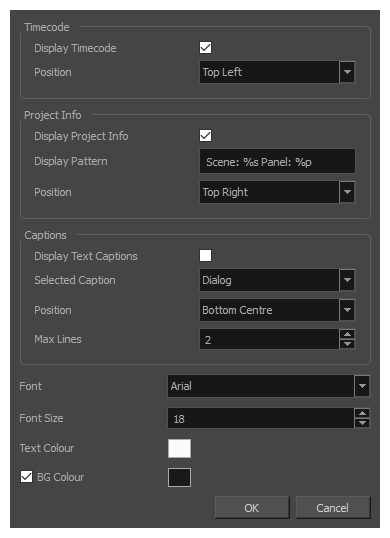
- Stage(ステージ)ビューまたはCamera(カメラ)ビューの下部にて、
のShow Overlays(オーバーレイを表示)アイコンをダブルクリックまたは長押しします。
-
ポップアップメニューで、
Overlay Settings(オーバーレイ設定)を選択します。
Overlay Settings(オーバーレイ設定)ダイアログボックスが表示されます。
| 名前 | 説明 |
|---|---|
| タイムコード | |
|
タイムコードを表示 |
Stage(ステージ)およびCamera(カメラ)ビュー内の現在のコマのタイムコードを表示します。 タイムコードはHH:MM:SS:FF形式で表示されます。この場合HHは時間を、MMは分を、SSは秒、およびFFはコマを意味します。 |
|
位置 |
Stage(ステージ)およびCamera(カメラ)ビュー内に表示されるべきタイムコードの位置です。 |
| プロジェクト情報 | |
|
プロジェクト情報を表示 |
Stage(ステージ)およびCamera(カメラ)ビュー内の現在のコマに関する情報を表示します。Display Pattern(表示パターン)フィールドに何を記入するかにより、現在のアクト、シーン、カットおよびパネルの名称を表示します。 |
|
表示パターン |
表示する情報のパターンのことです。以下の一つまたは複数の変数にいつでも挿入することのできるテキストの文字列です:
例として、デフォルト値が「カット: %s パネル: %p」である場合、「カット:」の後に現在のカット名が続き、「パネル:」の後に現在のパネル名が続くよう表示されます。 |
|
位置 |
Stage(ステージ)およびCamera(カメラ)ビュー内においてプロジェクトの情報が表示される位置のことです。 |
| キャプション | |
|
テキストキャプションを表示 |
Stage(ステージ)およびCamera(カメラ)ビューにおけるパネルのキャプションの一つに関する内容を表示します。 |
|
選択したキャプション |
表示するキャプションの種類です。 |
|
位置 |
Stage(ステージ)およびCamera(カメラ)ビュー内で表示されるべきキャプションの位置のことです。 |
|
最大行数 |
乱雑に見えないように、Stage(ステージ)およびCamera(カメラ)ビューで設けるべき最大のキャプション行数のことです。 |
| フォント | 全オーバーレイを表示するためのフォントです。 |
| フォントサイズ | 全オーバーレイを表示するためのフォントサイズです。 |
| テキストカラー | 全オーバーレイを表示するためのテキストカラーです。カラー見本をクリックし、カラーピッカーを開くことで、テキストの色を選択することができます。 |
| BGカラー | 全オーバーレイの背面を表示するための背景色です。カラー見本をクリックし、カラーピッカーを開くことで、テキストの色を選択することができます。また、BG Colour(背景色)の左のチェックボックスを外すことで、オーバーレイの背景を消すことができます。 |